Być może masz pliki GIF, które chcesz przesłać online, ale są zbyt małe, aby je zauważyć. Są obecni przede wszystkim na platformach społecznościowych, aby dostarczać zabawne wiadomości lub „memy”. Nie martw się, możesz zmienić rozmiar swoich GIF-ów, aby poprawić i poprawić ich jakość. Jest uważany za przekonujący i zabawny tylko wtedy, gdy jakość jest doskonała.
Ten blog z samouczkami zawiera wszystko, co musisz wiedzieć, zwłaszcza jak powiększać swoje GIF-y. Aby Ci pomóc, zbadaliśmy najlepiej Powiększacze GIF możesz użyć. Dowiedz się więcej, czytając poniżej.
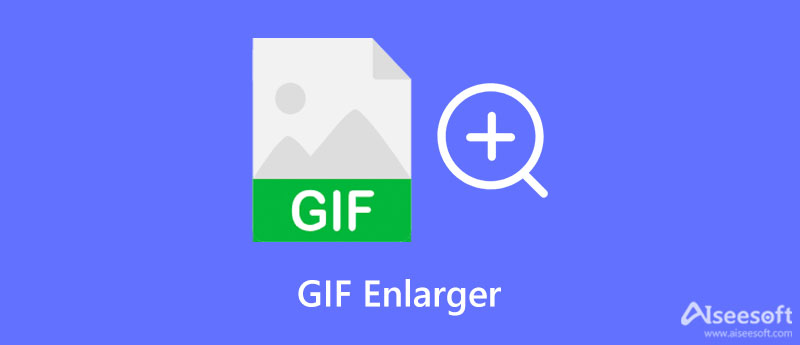
Istnieje wiele powodów, dla których musisz powiększyć GIF. W rzeczywistości większość GIF-ów ma niską jakość jako synonim. Nie oznacza to jednak, że ma być tak źle, że elementów w nim nie da się już rozpoznać. To powiedziawszy, oto czynniki, które możesz wziąć pod uwagę, dlaczego GIF-y są niskiej jakości.
Jednym z nich jest to, że GIF-y mogą zostać uszkodzone z powodu procesu przesyłania, w którym urządzenie jest zainfekowane wirusem. Innym jest to, że w GIF-ie jest po prostu o wiele więcej kolorów do obsługi. W rezultacie GIF staje się niskiej jakości. Z tych powodów może być konieczne powiększenie GIF-a, aby poprawić i poprawić jego jakość.
Jeśli szukasz sposobów na powiększenie swoich plików GIF, możesz rozważyć programy, które przedstawimy poniżej.
Inną aplikacją internetową, która umożliwia powiększanie GIF-ów, jest Ezgif. Oprócz powiększania, możesz również użyć programu do bezpośredniego tworzenia i edycji plików GIF ze strony internetowej. Korzystając z tego narzędzia, użytkownicy mogą zmieniać szerokość i wysokość obrazu, wprowadzając wartości. Alternatywnie możesz wykonać tę operację procentowo. Dostępne są opcje przycinania dostosowane do Twoich potrzeb. Możesz zastosować wyśrodkowanie i przycięcie, aby dopasować, rozciągnąć, aby dopasować i wymusić oryginalne proporcje. Innymi słowy, program ma wiele do zaoferowania. Jeśli chcesz dowiedzieć się więcej o tym narzędziu i powiększyć animowane GIF-y, postępuj zgodnie z instrukcją poniżej.
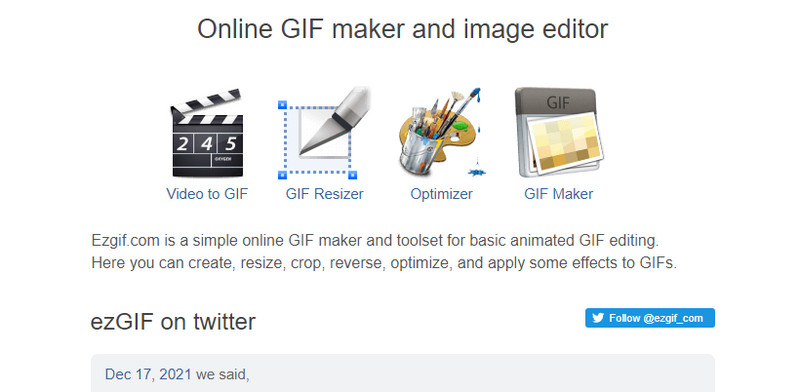
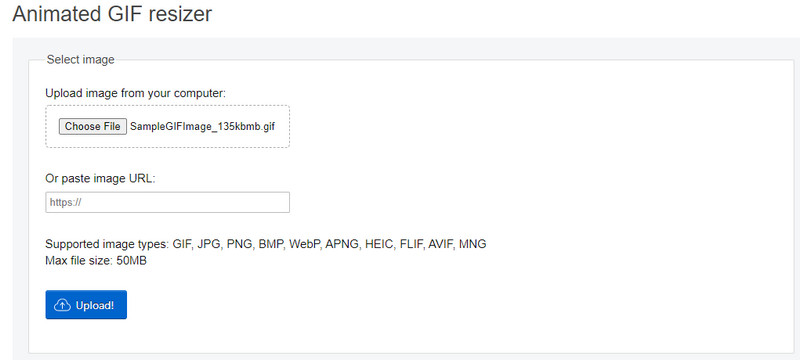
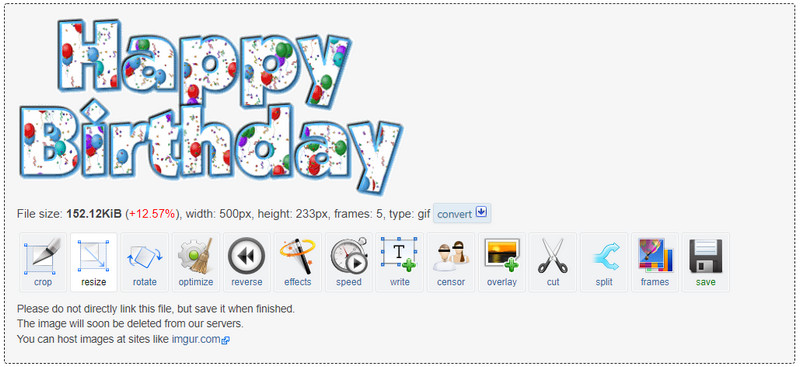
Photoshop to najbardziej znane narzędzie do edycji zdjęć opracowane przez firmę Adobe Systems. Posiada zaawansowane funkcje, zwłaszcza do edycji i ulepszania zdjęć. Ten program umożliwia poprawę jakości obrazu poprzez dostosowanie kolorów, podstawowych efektów, filtrów i innych elementów. Z drugiej strony możesz wykonać następujące czynności, aby powiększyć GIF bez utraty jakości.
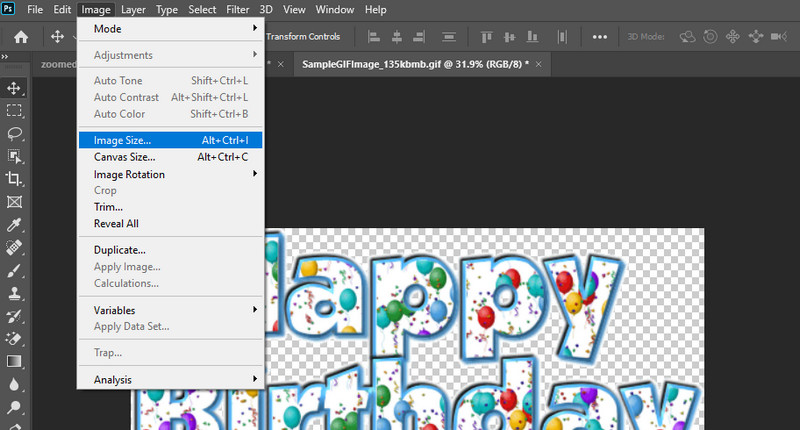
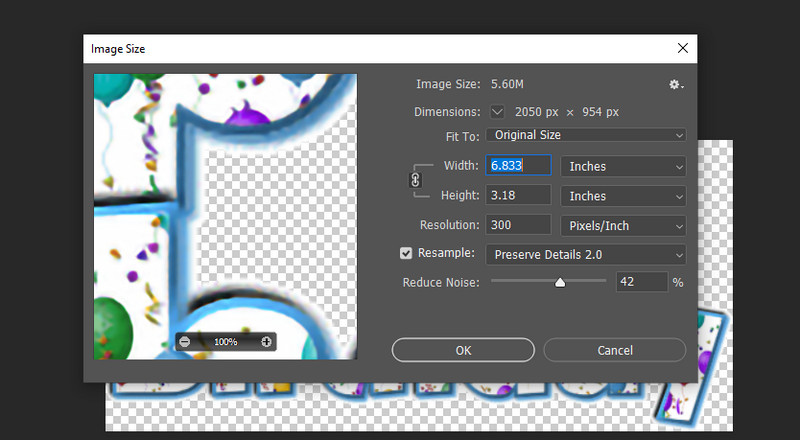
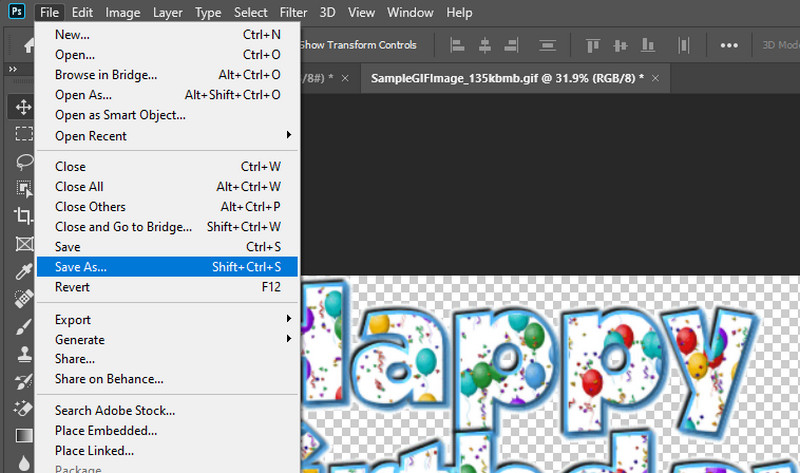
Od samej nazwy Narzędzie do skalowania obrazu Aiseesoft online to program oparty na przeglądarce, który umożliwia skalowanie obrazów przy zachowaniu animacji i jakości. Jest wyposażony w technologię AI, która pomaga odzyskać utracone piksele, tekstury i kolory spowodowane różnymi czynnikami. Narzędzie jest w 100% darmowe i nie musisz pobierać niczego na swoje urządzenie, aby powiększyć obrazy. Ten program może również pomóc w powiększeniu zdjęć do 800%, aby uzyskać lepsze wrażenia. Może dać ci cztery wyniki, pozwalając wybrać między 200%, 400%, 600% i 800% przy doskonałej jakości.
Kluczowe cechy:
Czy mogę powiększyć GIF?
TAk. Możliwe jest powiększanie GIF-ów. Jednak zmiana rozmiaru zdjęcia, takiego jak GIF, do dużego rozmiaru, może wpłynąć na jakość, przez co będzie wyglądać na rozmyte. Dlatego musisz znaleźć resizer zdjęć to pozwoli Ci powiększyć GIF-y przy zachowaniu jakości.
Czy można edytować mój GIF?
TAk. Możesz edytować dowolny GIF za pomocą GIPHY i EZGIF. W Twoim sklepie z aplikacjami dostępne są również aplikacje mobilne.
Czy mogę zmienić rozmiar zdjęcia na Macu?
TAk. Mac ma wbudowaną przeglądarkę zdjęć o nazwie Preview. Poza tym może ci pomóc zmienić rozmiar obrazów szybko i łatwo.
Wnioski
Ten post oferuje najlepsze Powiększacze GIF aby pomóc Ci poprawić ogólny wygląd i jakość Twoich GIF-ów. Bonus, istnieje wydajne rozwiązanie, które można wykorzystać do powiększania zdjęć przy zachowaniu ich wysokiej jakości. Sprawdź każdy program i zobacz, który najlepiej Ci odpowiada.
Zmiana rozmiaru obrazu
Powiększ obraz bez utraty jakości Zwiększ rozmiar obrazu z KB do MB Jak powiększyć JPG Jak powiększyć PNG Powiększ zdjęcie do drukowania Zmień rozmiar obrazu na iPhonie Zmień rozmiar obrazu w programie PowerPoint Jak zmienić rozmiar obrazu Zmień rozmiar zdjęcia na Facebooku Zmień rozmiar obrazu w programie Word Jak powiększyć obraz Jak zmienić rozmiar logo
Video Converter Ultimate to doskonały konwerter wideo, edytor i wzmacniacz do konwersji, ulepszania i edycji filmów i muzyki w formatach 1000 i nie tylko.
100% bezpieczeństwa. Bez reklam.
100% bezpieczeństwa. Bez reklam.